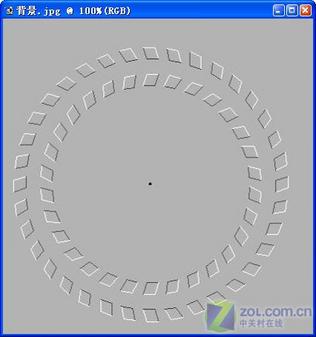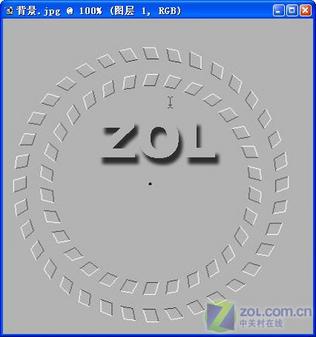Photoshop实例教程 图层制作投影字效果 | |
|---|---|
| http://www.sina.com.cn 2006年07月31日 10:02 中关村在线 | |
|
在photoshop中,图层的使用是最基本也是最重要的编辑方法,所以在各种图形的设计和制作过程中不可避免地使用到图层。图层是photoshop中最有特点的工具之一,具体可以分为普通图层,调节图层,填充图层,形状图层和文字图层共5类。
(2)使用工具箱中的横向文字蒙版工具,在该图层中输入“zol”字样,再单击工具箱中的任一选框工具,你就会在画面中看到一个文字形的选区。(如图2)
(3)接下来你可以通过执行“图层”—“新建”—“通过拷贝的图层”命令,把选区中的图形复制到一个新的图层。你可以将该图层的名字设定为“文字图层”。
(5)除了能使用图层效果制作“投影”图层样式的特效字之外,我们还可以使用同样的方法来制作其他图层样式的特效字。具体的图层样式及其效果还有:“内阴影”,“外发光”,“内发光”,“斜面和浮雕”,“光泽,”“颜色叠加”,“渐变叠加”,“图案叠加”,“描边”等样式。 |
不支持Flash
| 新浪首页 > 科技时代 > 学园 > PhotoShop高手进阶手册专题 > 正文 |
|
|
|
| |||||||||||||||||||||||||||||||||||||
|
科技时代意见反馈留言板 电话:010-82628888-5595 欢迎批评指正 新浪简介 | About Sina | 广告服务 | 联系我们 | 招聘信息 | 网站律师 | SINA English | 会员注册 | 产品答疑 Copyright © 1996 - 2006 SINA Inc. All Rights Reserved 新浪公司 版权所有 |